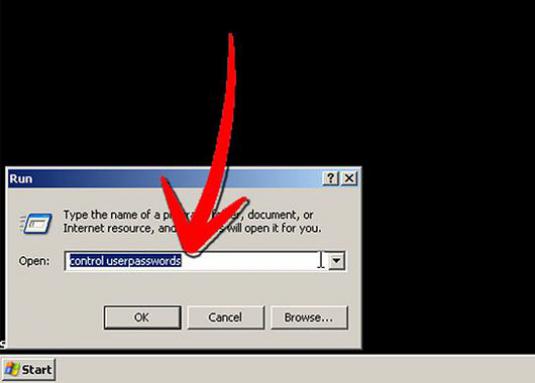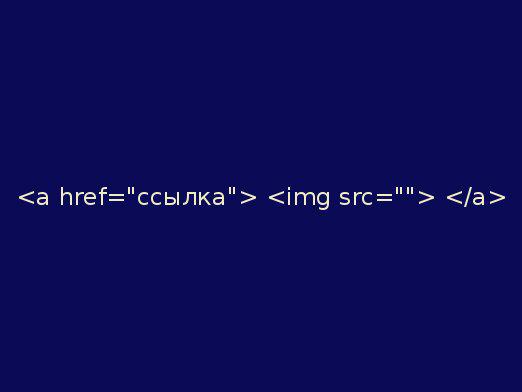Come rimuovere lo sfondo da un'immagine?

Guarda il video



Spesso potrebbe essere necessario rimuovere lo sfondo dall'immagine. Puoi farlo usando Photoshop o il servizio di Clipping Magi online. Su come rimuovere lo sfondo dall'immagine con il loro aiuto, lo scoprirai ulteriormente.
Come rimuovere lo sfondo con Photoshop
Per rimuovere uno sfondo bianco o colorato da un'immagine in Photoshop, è necessario procedere come segue:
- Nel programma, caricare la foto utilizzando il pulsante Carica sul desktop.
- Nella palette dei livelli (Layer), che si trova sul lato destro dello schermo, fai doppio clic sull'icona della tua immagine.
- Ora fai clic sulla scheda "Immagini" (Iimage), che si trova nella parte superiore della finestra, e nel menu che si apre, seleziona l'opzione "Frammento" (Frammento).
- Usando lo strumento Marcatore, cerchia attentamente il contorno dell'oggetto nella foto.
- Selezionare lo strumento "Adescamento" ed elaborare la parte dell'immagine che si desidera selezionare dallo sfondo, quindi fare clic su "OK".
Se hai bisogno di rendere lo sfondo trasparente, alloraallora devi seguire un'altra istruzione. Viene presentato nell'articolo Come creare uno sfondo trasparente in Photoshop. Tuttavia, spesso può essere necessario cambiare semplicemente il suo colore. È abbastanza possibile farlo. Per fare questo, utilizzare i suggerimenti dall'articolo Come cambiare lo sfondo in Photoshop.
Come rimuovere lo sfondo usando Ritaglio Magico
Rimuovere lo sfondo dall'immagine online aiuterà il servizio di ritaglio MagiS. Eseguendolo, è necessario eseguire le seguenti operazioni:
- Fai clic sul pulsante "Seleziona file" sul pannello principale. Trova l'immagine sul tuo PC e caricala.
- Seleziona l'oggetto nell'immagine in verde e in rosso, disegna tutto ciò che desideri eliminare.
- Fare clic sul pulsante "OK" e scaricare l'immagine senza uno sfondo sul PC, facendo clic su "Scarica foto pronta".